インストール中にコンポーネントを設定します
複数のコンポーネントに対して「今すぐ設定」を指定した場合は、まず「管理者アカウント設定情報の指定」ページで管理者情報を指定します。選択したコンポーネントが 1 つだけの場合は、このページはスキップして「共通サーバー設定の指定」ページで管理者のユーザー ID とパスワードを指定します。
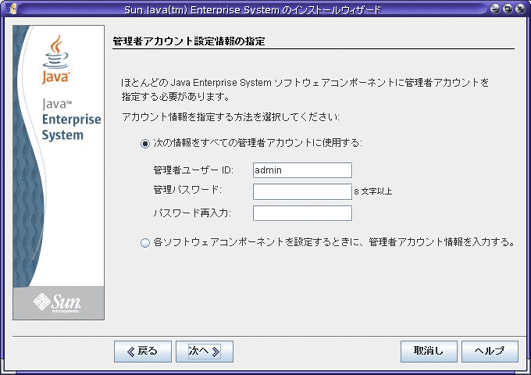
アカウント設定情報のページでは、すべての製品コンポーネントで同じ管理者アカウントを使用するか、コンポーネントごとにアカウント情報を入力するかを指定します。どちらを選ぶかで次のような違いが生じます。
-
すべての製品コンポーネントで同じ管理者情報を使用する場合、インストーラの後続のページでこの情報の入力を要求されることはなく、このページで入力した値が使用されます。
-
製品コンポーネントごとに管理者情報を入力する場合、インストール中にコンポーネントを設定するたびに管理者情報の入力が要求されます。
注 –
Java ES では、管理者のパスワードに空白および次の記号は使用できません。; & ( ) ! | < > ' " $ ^ \ # / , @ %
「次へ」をクリックすると、「共通サーバー設定の指定」ページが表示されます。
次の画面例では、管理者ユーザー ID および管理者パスワードに関連するフィールドが表示されていませんが、これは、前のアカウント設定情報のページで、すべてのコンポーネントに 1 つの管理者アカウントおよびパスワードを使用するように選択したからです。
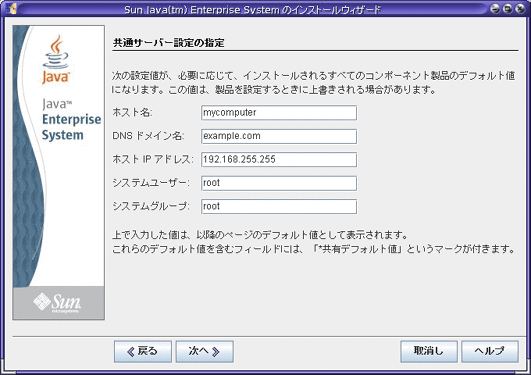
共通サーバー設定では、複数のコンポーネントで使用されるパラメータを指定します。デフォルト値をそのまま使用するか、または別のデータを使用して、これらのグローバルフィールドに関するインストーラの質問に答えます。このページに入力する値は、以降の製品コンポーネント設定ページにデフォルト値として表示されます。これらのフィールドの詳細については、オンラインヘルプまたは「共通設定」を参照してください。
「次へ」をクリックして、「今すぐ設定」インストールを指定したコンポーネントの設定ページに進みます。設定用のページは、順を追って 1 つずつ表示されます。よくあるコンポーネント設定ページの例を次に示します。
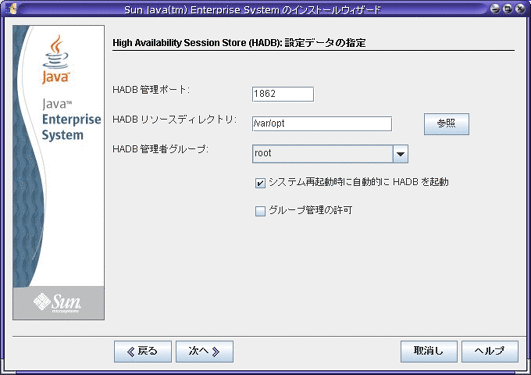
設定ページの一部のフィールドには、「共通サーバー設定の指定」ページに指定したデフォルト値が表示されます。設定ページで、デフォルト値を使用せずに代わりの値を入力する場合、インストーラまたはコンフィギュレータから該当の項目が要求されたときは、その入力値を指定する必要があります。
注 –
要求された情報の詳細な説明については、「ヘルプ」ボタンをクリックしてください。このようなフィールド固有の情報は、『インストールガイド』の手順には記載されていません。すべての設定フィールドについての説明は、「設定情報」にも記載されています。実際のインストールを開始する前に、この情報を使用して「設定ワークシート」に記入してみてください。
最後の設定ページで「次へ」をクリックすると、「インストール準備完了」ページが表示されます。問題があってソフトウェアのインストールに進めない場合は、必要な操作を指示するメッセージが表示されます。
- © 2010, Oracle Corporation and/or its affiliates
